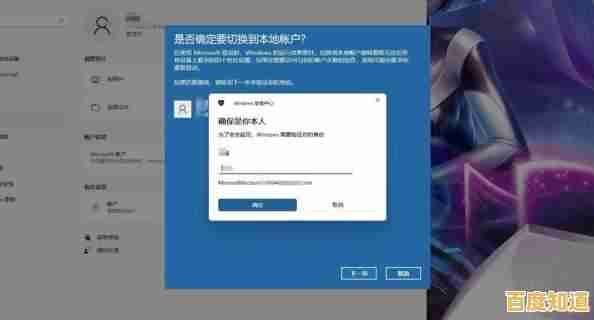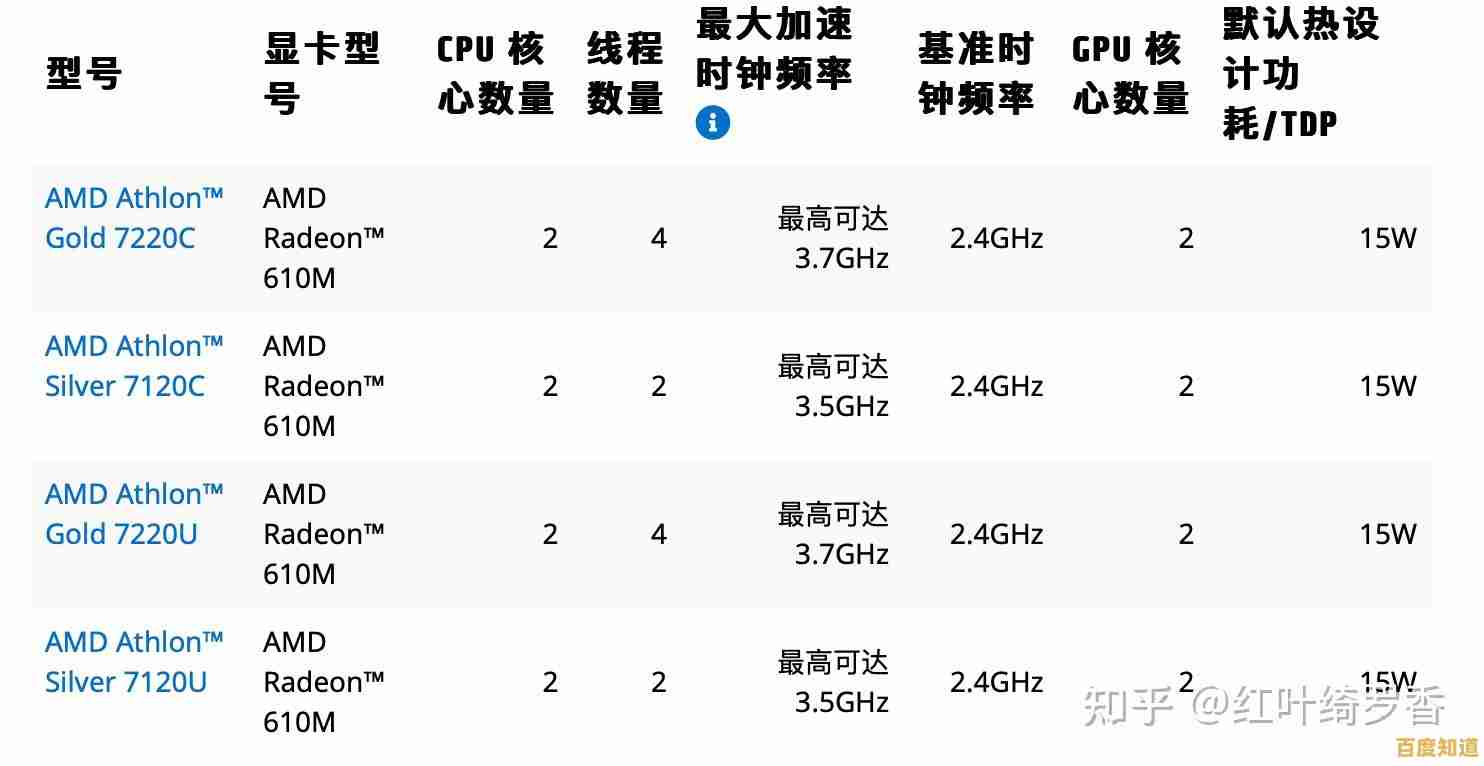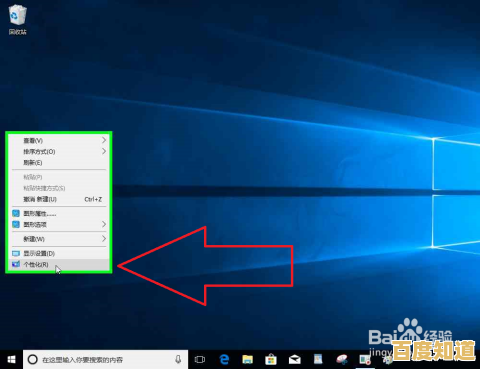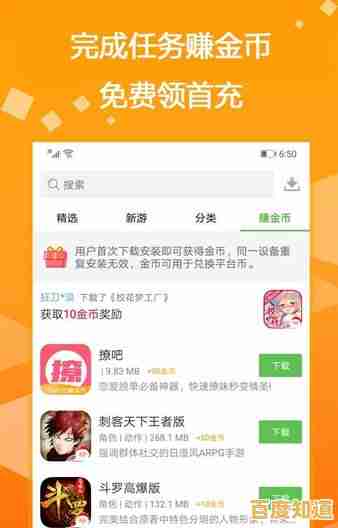原装Win11降级Win10,体验更流畅的操作系统新境界!
- 问答
- 2025-11-07 07:48:04
- 4
是基于网络上众多电脑爱好者和用户分享的个人经验汇总而成,旨在提供一种操作思路,并非官方建议,在进行任何系统重大更改前,请务必备份重要数据。)
你有没有这种感觉,新买的电脑预装了最新的Windows 11系统,界面是挺炫酷的,但用起来总觉得哪里不对劲?好像没有想象中那么顺畅,有时候找个小功能都要半天,或者感觉电脑的反应速度还不如自己那台老旧的Win10笔记本,如果你有类似的困扰,那么你并不是一个人,很多用户在实际使用后,都萌生了一个大胆的想法:把原装的Win11降级回熟悉的Win10,这并非开倒车,而是一次旨在找回流畅和高效操作体验的“回归之旅”。
为什么会有这种“降级”的需求呢?根据很多用户在贴吧、知乎等平台上的反馈,原因多种多样,首先就是硬件门槛,虽然Win11对硬件有最低要求,但一些刚好达标或者略微超出的电脑,运行起来可能只是“能跑”,但距离“跑得畅快”还有差距,Win11华丽的过渡动画、新的界面元素,对于显卡和CPU来说都是额外的负担,相比之下,Win10系统经过多年优化,对硬件的包容性更强,在同样配置的电脑上,往往能释放出更出色的性能,感觉“更跟手”。
是使用习惯的巨大改变,Win11将任务栏图标默认居中,右键菜单的功能被精简需要二次点击才能显示完整选项,这些改动对于习惯了Win11左侧任务栏和丰富右键功能的老用户来说,需要一个不短的适应过程,很多用户抱怨,原本一步就能完成的操作,现在要多点一下,工作效率反而受到了影响,回归Win10,在某种程度上就是回归一种高效、无需重新学习的操作环境,一切都那么顺手。
如果你下定决心,想要尝试这场“降级”,该如何操作呢?这里需要分两种情况讨论,因为微软为用户提供了一个非常贴心的“后悔药”。
利用Windows系统内置的“回退”功能(最简单,但有时效性)。
这是最安全、最省事的办法,微软考虑到用户可能不适应新系统,在升级Win11后的10天内,提供了一个“返回”选项,具体操作路径是:打开“设置”->“系统”->“恢复”,如果你在升级后的10天内,在这个界面你会看到一个“返回”或“回退到Windows 10”的选项,点击它,系统会询问你回退的原因,然后引导你完成整个过程,这个过程会保留你升级时所有的个人文件和应用程序,几乎是无痛降级,但一定要注意那个“10天”的限制,一旦过期,这个选项就会消失。
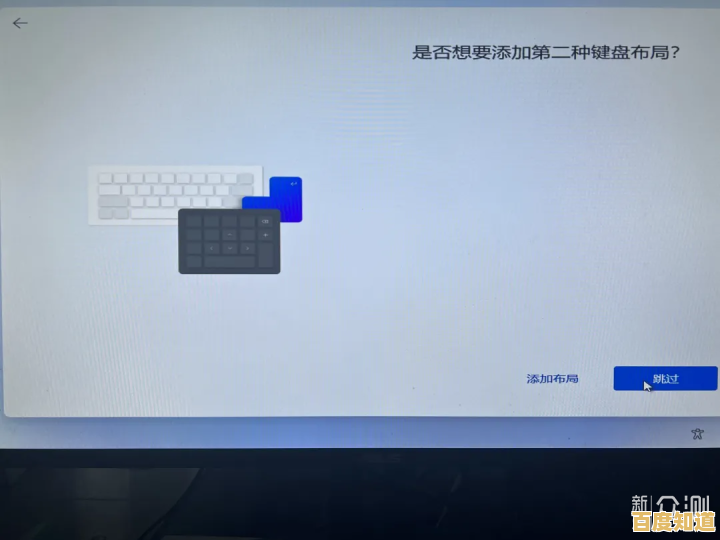
10天期限已过,或者电脑出厂就是Win11,需要全新安装。
如果你的电脑已经用Win11超过10天,或者它买来就是预装Win11,那么上述的“后悔药”就吃不到了,这时候,唯一的办法就是像给电脑重装系统一样,全新安装Windows 10,这个过程相对复杂,需要你提前做好万全准备。
第一步,也是最重要的一步:备份!备份!备份! 将你C盘里所有重要的个人文件、照片、文档、浏览器书签等,全部拷贝到移动硬盘或者U盘里,因为全新安装会清空整个C盘,数据无价,这一步绝不能省。
第二步,准备安装介质,你需要找一台能正常上网的电脑,访问微软官方网站(来源:Microsoft官网),下载Windows 10的媒体创建工具,这个工具会帮助你创建一个Win10系统的安装U盘(需要一个容量至少8GB的空U盘),制作过程工具会自动完成,非常简单。

第三步,设置电脑从U盘启动,将制作好的Win10安装U盘插入电脑,重启,在开机时,连续按特定的按键(通常是F2、F12、Delete等,不同品牌电脑按键不同,需要查询一下)进入BIOS设置界面,在启动选项里,将U盘设置为第一启动项,保存并退出。
第四步,开始安装,电脑会从U盘启动,进入Win10安装界面,跟着提示一步步操作,当看到“你想将Windows安装在哪里?”的界面时,你需要选择原来的系统分区(通常是驱动器0分区1),并将其逐一删除,这样会得到一个“未分配空间”,直接选择它进行安装,这一步会清除掉原来的Win11系统和所有C盘数据。
第五步,安装驱动,安装完成后,Win10系统会自带大部分基础驱动,能保证电脑正常运行,但为了获得最佳性能,最好还是去电脑品牌的官方网站,根据你的具体型号下载对应的Win10版声卡、显卡、网卡等驱动程序进行安装。
完成这一切后,熟悉的Windows 10桌面又回来了!你会发现,开机速度可能更快了,软件响应更敏捷了,那种轻微的卡顿感消失了,任务栏回到了熟悉的位置,右键菜单功能齐全,一切都回到了你最熟悉、最高效的节奏。
降级并非完美无缺,你可能需要重新安装一些软件,重新进行个性化设置,从长远看,Win11毕竟是未来,会持续获得新功能和安全更新,但对于那些追求极致流畅、注重当下工作效率,或者硬件配置并不算顶尖的用户来说,从Win11降级到Win10,无疑是一次非常值得的尝试,能让你真正体验到那种“人驾驭电脑,而不是电脑折腾人”的畅快新境界,这就像给电脑做了一次“减负”手术,卸下了华丽的包袱,让它能轻装上阵,全力为你服务。
本文由郭璐于2025-11-07发表在笙亿网络策划,如有疑问,请联系我们。
本文链接:http://max.xlisi.cn/wenda/73561.html